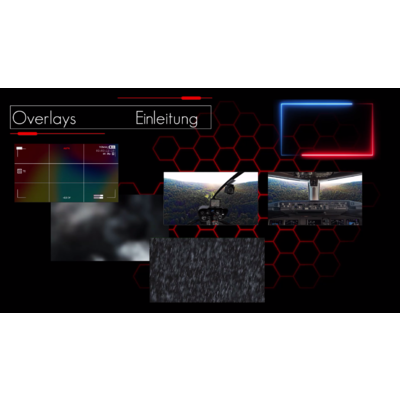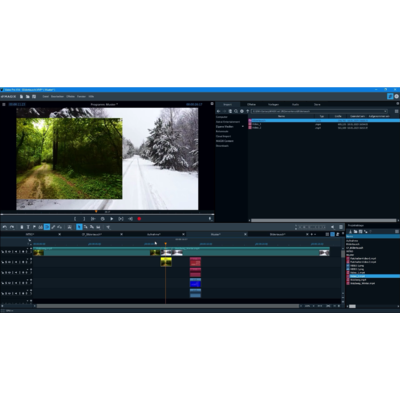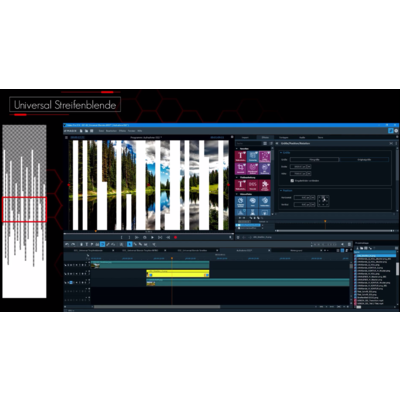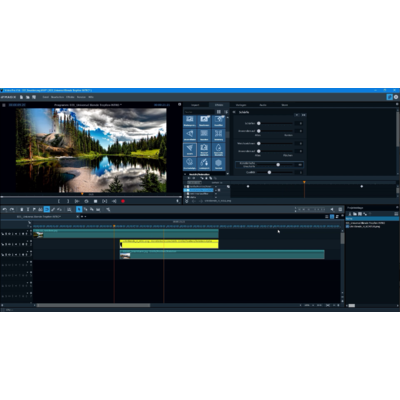Produktinformationen
Der NEUE Aufbau-Lernkurs Volume 19 mit diversen Convenience Projects (vorgefertigte Projekte zur direkten Anwendung) für MAGIX Video Pro X, MAGIX Video deluxe ist JETZT lieferbar!
Dieses NEUE Lernkurs-Volume 19 ist für NEU-Anwender MAGIX Video Pro X und von MAGIX Video deluxe aber auch für Umsteiger bestens geeignet. Der Lernkurs besteht aus 30 umfangreichen Video-Workshops mit einer Laufzeit von über 4 Stunden… Zusätzlich verfügt er über diverse vorgefertigte Projekte (Convenience projects) zum perfekten Nachbauen, ohne große Einstellungen vornehmen zu müssen. Einfacher geht es nicht…!
In diesem neuen Aufbau-Kurs Volume 19 präsentieren wir Ihnen wieder viele kreative Effekt-Ideen und geben umfassende gestalterische Tipps zur Filmerstellung. Wir zeigen Ihnen Effekt- und Blenden-Ideen, die nicht in MAGIX enthalten sind, wie z.B. verschiedene selbstgebaute Overlay-Animationen (Überlagerungen, wie Regen, Wolken, Nebel, Kameradisplays und ein Helikopter-Cockpit), damit können Sie Ihre Filmprojekte noch interessanter zu gestalten, alles mit kreativen Einstellungen und passenden Sound. Weiterhin stehen Licht- und Farbeffekte, ein selbsterstellter Burn-Effekt aus Stanzformen (auch als Zwischenschnitt & Transition + Zusatzeffekt) und ein kreativ animierter Neon-Rahmen mit 3D Verformung und Einfärbung per Keyframes, im Mittelpunkt.
Wir stellen Ihnen zahlreiche selbstgebaute Transitions (Blenden) zur Nutzung in Ihren Videoprojekten vor, wie z.B. die Gestaltung eines Blenden-Effektes mit einer Tropfenblende, Universal-Streifenblende, Bildertauschblende, Linien-Transition sowie einer Sehnsuchts-Transition, alle mit individuellen Einstellungen, zur Unschärfe, zur Farbe, zum Weichzeichnen, zu Rändern u.v.m.
Titelanimationen dürfen natürlich auch in diesem Lernkurs nicht fehlen, Sie lernen wie ein selbstgebauter TNT-Streifentitel und ein Linien-Titel aus einer Alphamaske mit Animation und farblich abgestimmten Hintergrund erstellt werden kann. Wir zeigen auch, wie Sie Titel- und Effekt-Arrangements speichern und neu laden können. Alles wieder mit zahlreichen Tipps & Tricks.
Abschließend zeigen wir Ihnen die Erstellung eines selbstgebauten Reisetagebuches, inkl. des Öffnens des Reisetagebuches als Animation (auch beigelegt als fertige Projekt-Vorlage), Seitenumblättern, Übergang aus der Schräglage zum Vollbild, Seitenumblättern als Zwischenschnitt, das Umblättern für ein ganzes Reisebuch sowie das Modifizieren des Buch-Covers in verschiedene Farben, Formen und mit Schatten. Weiterhin gibt es noch wichtige Tipps zu verwendeten Shortcuts und zur Vermeidung von Format bzw. Anzeigefehlern.
Der umfassende Video-Aufbaulernkurs Volume 19 ist geeignet für Anwender aller Versionen von MAGIX Video deluxe (Version 2019/2020/2021/2022/2023/2024/2025/365), MAGIX Video Pro X10/X11/X12/X13/X14/X15/X16/X365 und proDAD Mercalli V6 SAL. Der Lernkurs ist auch zur Nutzung auf einem Tablet geeignet, ideal zum Lernen unterwegs...
Produziert von 30th-Century, Autor: Uwe Wenz - Autor/Sprecher: Norbert Liedtke
Downloadgröße: ca. 2,3GB
Systemvoraussetzungen
- Windows PC ab 1,6 GHz, min. 512 MB Speicher
- Mac ab OS 10.6.x, min. 512 MB Speicher
- min. 1280 x 720, ideal 1920 x 1080 Bildschirmauflösung
- Android, iPad, Mac, PC
- DVD-Laufwerk und Soundkarte
Inhalt:
MAGIX Aufbau-Lernkurs (Volume 19) + vorgefertigte Projekte
Einleitende Worte: Was Sie in diesem spannenden MAGIX - Video-Lernkurs Volume 19 über MAGIX Video Pro X, MAGIX Video deluxe erwartet... Es sind auch wieder zahlreiche Convenience projects (vorgefertigte Projekte) anbei. Der Kurs gilt für MAGIX Video deluxe 2019/2020/2021/2022/2023/2024/2025/365 und MAGIX Video Pro X10/X11/X12/X13/X14/X15/X16/X365.
Kapitel - Kreative selbstgebaute Blenden gestalten + vorgefertigte Blendenprojekte
In diesem Kapitel stellen wir Ihnen selbstgebaute Transitions (Blenden) zur Nutzung in Ihren Filmprojekten vor, wie z.B. die Gestaltung eines Blenden-Effektes mit einer Tropfenblende, Universal-Streifenblende, Bildertauschblende, Linien-Transition sowie einer Sehnsuchts-Transition, alle mit individuellen Einstellungen, wie Unschärfe, Weichzeichnen, Umrandung u.v.m.
- Eigene Tropfenblenden gestalten und animieren, inkl. Farbänderung und Konturen - Teil 1
- Eigene Tropfenblende an den Kanten unscharf gestalten bzw. weichzeichnen - Teil 2
- Universal-Streifenblende gestalten + horizontal/vertikal/diagonal animieren + spiegeln
- Eigene Bildertausch-Transition inkl. Animation ohne schwarzen Hintergrund - Teil 1
- Eigene Bildertausch-Transition als Arrangement speichern, neu laden + Tipps - Teil 2
- Selbstgebaute Linien-Transition - Erstellung des Effektes aus Weißbilder - Teil 1
- Selbstgebaute Linien-Transition - Arrangement zusammenstellen (MVD) - Teil 2
- Linien-Transition - Anwendung des Arrangements + Einstellungen ändern - Teil 3
- Sehnsuchts-Transitions erstellen und Szenen abstimmen
Kapitel - Overlays, Licht- und Farbeffekte + animierte Neon-Rahmen gestalten
In diesem Kapitel präsentieren wir Ihnen verschiedene Overlay-Animationen (Überlagerungen, wie Regen, Wolken, Nebel, Kameradisplays und ein Helikopter-Cockpit) um Filmprojekte noch interessanter zu gestalten. Natürlich alles mit kreativen Einstellungen und Sound. Weiterhin stehen Licht- und Farbeffekte, ein selbsterstellter Burn-Effekt aus Stanzformen (auch als Zwischenschnitt & Transition + Zusatzeffekt) und ein animierter Neon-Rahmen mit 3D Verformung und Einfärbung per Keyframes im Vordergrund.
- Einleitung - Interessante Animationen & Effekte mit Overlays (Überlagerungen)
- Einen Overlay-Farb-Lichteffekt in Kreuzblende erzeugen
- Anwendung und Bearbeitung von Regen und Wolken inkl. passenden Sound
- Burn-Effekt aus Stanzformen selbst erstellen & animieren - Teil 1
- Burn-Effekt als Zwischenschnitt & als Transition + Zusatzeffekt einsetzen - Teil 2
- Nebelschwaden selbst produzieren und als Overlay-Effekt hinzufügen + optimieren
- Bild mit Schwenk und Partikel-Animation (Staub und Insekten) veredeln
- Drohnenaufnahme - Helikopter-Cockpit-Overlay mit selbsterstellten Rotor + Animation
- Ein selbsterstelltes Kamera-Display als Overlay per Chromakey einfügen
- Animierte Neon-Rahmen positionieren, 3D-Verformung & per Keyframes einfärben
Kapitel - Titelanimationen, Masken & Effekte + Arrangement speichern/laden
In diesem Kapitel stellen wir Ihnen weitere Titelanimations-Ideen vor, u.a. ein selbstgebauter TNT-Streifentitel und ein Linien-Titel aus einer Alphamaske mit Animation und farblich abgestimmten Hintergrund. Wir zeigen auch, wie Sie Titel- und Effekt-Arrangements speichern und neu laden können. Alles wieder mit zahlreichen Tipps & Tricks.
- Einen eigenen TNT-Streifentitel farblich gestalten und mit Keyframes animieren
- Einen Linientitel gestalten + animieren + Hintergrund abdunkeln/aufhellen - Teil 1
- Titel- und Effekt-Arrangements speichern, neu laden + Tipps & Tricks - Teil 2
Kapitel - Reisetagebuch - Selbsterstellter Buch-Effekt + Coveränderungen + Projekte
In diesem Kapitel zeigen wir Ihnen die Erstellung eines selbstgebauten Reisetagebuches, inkl. des Öffnens des Reisetagebuches als Animation (beigelegt als fertige Projekt-Vorlage), Seitenumblättern, Übergang aus der Schräglage zum Vollbild, Seitenumblättern als Zwischenschnitt, das Umblättern für ein ganzes Reisebuch sowie das Modifizieren des Buch-Covers in verschiedene Farben, Formen und Schatten. Weiterhin gibt es noch wichtige Tipps zu verwendeten Shortcuts und zur Vermeidung von Format bzw. Anzeigefehlern.
- Das Öffnen des Reisetagebuches - Seiten umblättern - Fertige Vorlage - Teil 1
- Buch-Effekt - Übergang aus der Schräglage des Video-Buches zum Vollbild - Teil 2
- Buch-Effekt - Seitenumblättern als Zwischenschnitt - Teil 3
- Buch-Effekt - Das Umblättern für ein ganzes Buch - Teil 4
- Buch-Cover in verschiedenen Stilen und Farben erstellen + Schatten einfügen - Teil 5
- Tipps zur Vermeidung von Format- bzw. Anzeigefehlern beim Umblättern - Teil 6
Wichtige Funktionen als Shortcuts (Tastaturkürzel) speichern & nutzen
In dieser Lektion gehen wir detailliert auf Shortcuts ein. Shortcuts beschleunigen den Arbeitsablauf in MAGIX enorm, da hiermit wichtige Programmfunktionen auf Tasten der Tastatur festgelegt werden können. Da wir in verschiedenen Lektionen mit Shortcuts arbeiten, möchten wir Ihnen das Speichern/Laden von Shortcuts näher erläutern.